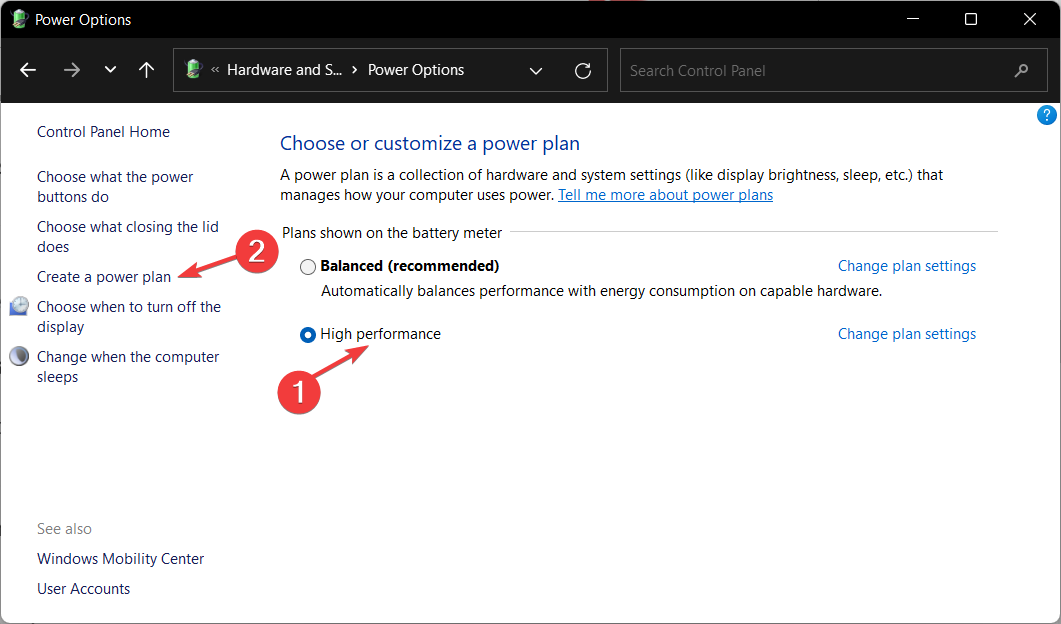- Pomocou príkazu CHKDSK môžete ľahko opraviť takmer každú chybu disku Windows 11.
- Existuje viacero parametrov, ktoré môžete pripojiť, aby ste získali iný výsledok.
- Chyby disku môžu byť spôsobené množstvom faktorov, ako sú výpadky napájania alebo poškodenie firmvéru.
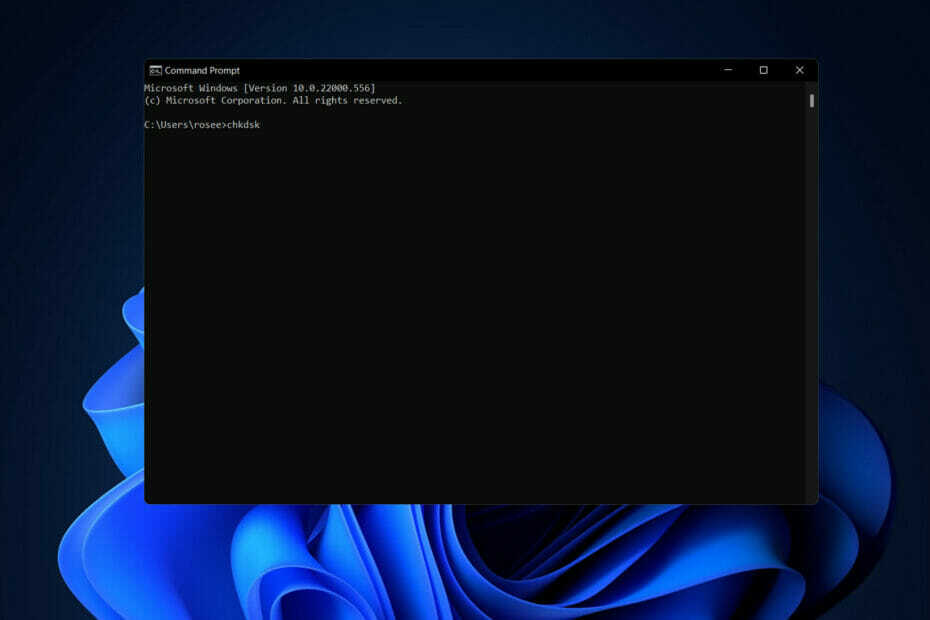
XNAINŠTALUJTE KLIKNUTÍM NA STIAHNUŤ SÚBOR
Tento softvér opraví bežné chyby počítača, ochráni vás pred stratou súborov, škodlivým softvérom, zlyhaním hardvéru a optimalizuje váš počítač na maximálny výkon. Opravte problémy s počítačom a odstráňte vírusy teraz v 3 jednoduchých krokoch:
- Stiahnite si Restoro PC Repair Tool ktorý prichádza s patentovanými technológiami (dostupný patent tu).
- Kliknite Spustite skenovanie nájsť problémy so systémom Windows, ktoré by mohli spôsobovať problémy s počítačom.
- Kliknite Opraviť všetko na opravu problémov ovplyvňujúcich bezpečnosť a výkon vášho počítača
- Používateľ Restoro stiahol 0 čitateľov tento mesiac.
Check Disk, často známy ako chkdsk, je kritická aplikácia systému Windows, ktorá sa používa na monitorovanie stavu vašich pevných diskov a iných úložných zariadení. Ak teda chcete opraviť väčšinu chýb disku Windows 11, mali by ste použiť tento príkaz samostatne.
Keď sa vaše pevné disky začnú správať a začnete dostávať chybové hlásenia disku, mať po ruke program Check Disk môže byť skutočne prospešné.
Pokračujte, keď vám ukážeme, ako príkaz používať, hneď ako uvidíme, čo robí podrobnejšie a v akých formách ho môžete použiť. Držte krok s nami!
Čo robí CHKDSK?
Príkaz skontroluje menšie chyby, ako je nesprávne zarovnanie časovej pečiatky a údaje o veľkosti súboru na disku, a takmer okamžite ich opraví. Väčšie problémy, ako sú fyzické chyby, budú označené a označené, aby sa nepoužívali a poškodenie bolo obmedzené softvérom disku.
Vďaka tomu nedôjde k ohrozeniu vašich údajov na disku a váš pevný disk bude naďalej pracovať so špičkovým výkonom a efektívnosťou. Keď sa skontroluje disk na logické a fyzické chyby, Kontrola disku skontroluje integritu systému súborov, ako aj informácie o súboroch, ktoré sa v ňom nachádzajú.
Automaticky opraví logické chyby, čo sú poškodené položky v hlavnej tabuľke súborov na disku (dôležitá štruktúra, ktorá riadi jednotku, ako súbory usporiadať).
Nižšie nájdete zoznam s parametrami príkazu, ktoré môžete použiť na získanie rôznych výsledkov:
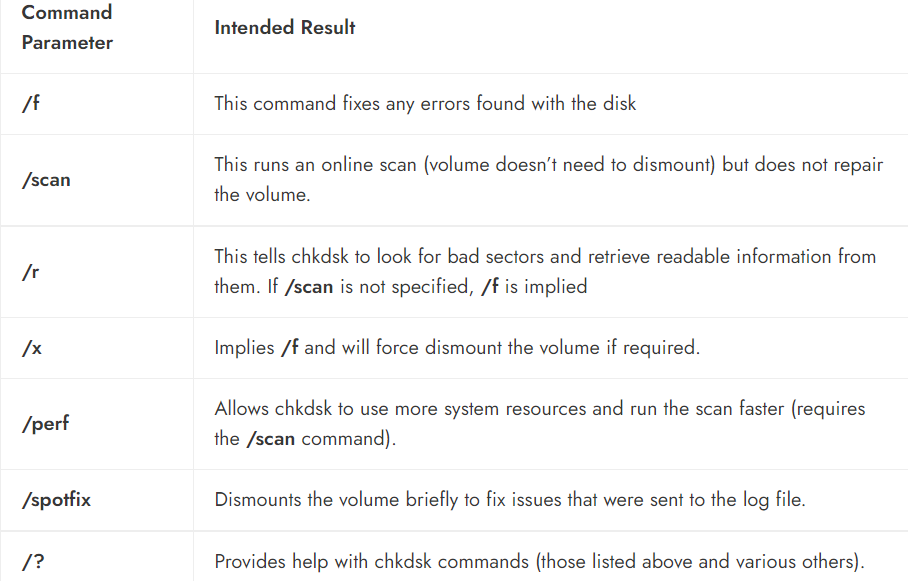
Aj keď činnosť pomôcky Check Disk nie je jednoduchá na pochopenie, človek nemusí nevyhnutne poznať podrobnosti, aby vedel, kedy ju použiť.
Ako môžem opraviť akúkoľvek chybu disku Windows 11?
1. Spustite CHKDSK
- Musíte otvoriť Príkazový riadok stlačením Windows + S a písanie cmd vnútri. Pred prístupom k nemu kliknite pravým tlačidlom myši na horný výsledok a vyberte si Spustiť ako správca.
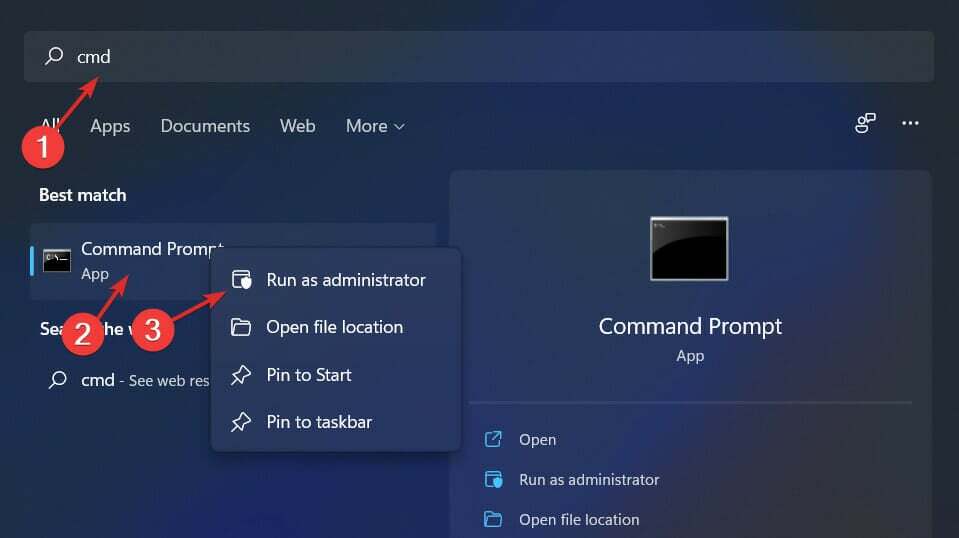
- Raz Príkazový riadok otvorí, zadajte alebo skopírujte vložiť do nasledujúceho príkazu a stlačte Zadajte spustiť to:
chkdsk C: /f /r /x
Upozorňujeme, že ak chcete skontrolovať inú oblasť, budete ju musieť nahradiť C s názvom oddielu. Počkajte na dokončenie procesu a potom reštartujte počítač, aby ste použili vykonané zmeny.
- OPRAVA: chkdsk sa zasekol v systéme Windows 10/11
- Systém Windows potrebuje skontrolovať konzistenciu jedného z vašich diskov [EXPERT FIX]
- 3 najlepší softvér na kontrolu stavu HDD pre používateľov PC
2. Použite správcu oddielov tretej strany
-
Stiahnite si AOMEI Partition Assistant a nainštalujte ho podľa krokov na obrazovke.
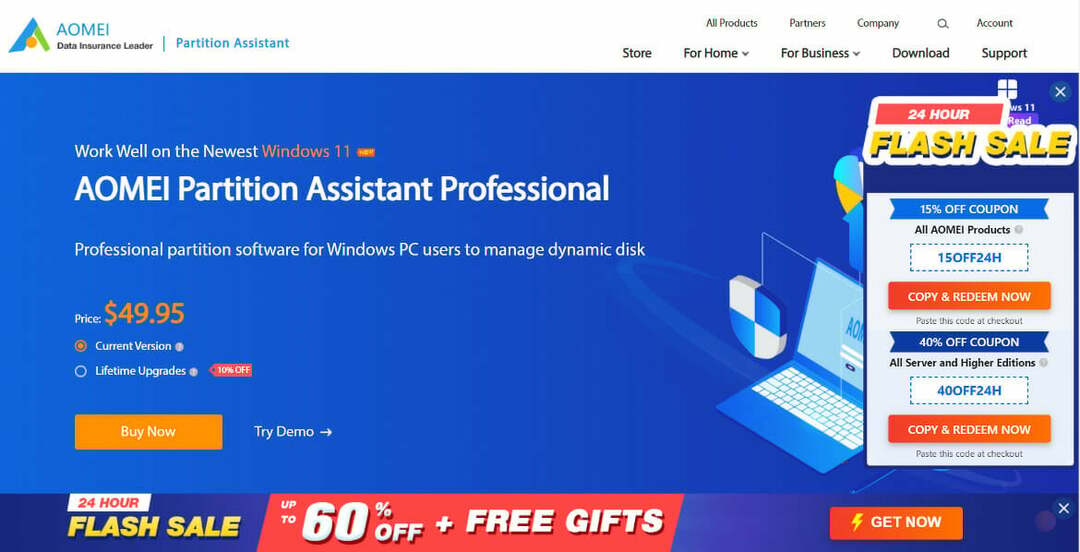
- Vyberte oddiel, na ktorom chcete pracovať, kliknite naň pravým tlačidlom myši a vyberte Formátovať oddiel.

- Nastavte nový oddiel štítok, súborový systém a veľkosť klastra, potom potvrďte svoje voľby a stlačte Pokračujte.

Hoci vstavané nástroje v systéme Windows 11 umožňujú spravovať oddiely počítača, je ťažké ich používať a pri ich používaní je ľahké urobiť chybu.
Tip odborníka: Niektoré problémy s počítačom je ťažké vyriešiť, najmä pokiaľ ide o poškodené úložiská alebo chýbajúce súbory systému Windows. Ak máte problémy s opravou chyby, váš systém môže byť čiastočne poškodený. Odporúčame vám nainštalovať Restoro, nástroj, ktorý naskenuje váš stroj a zistí, v čom je chyba.
Kliknite tu stiahnuť a začať s opravou.
Keď používate špecializovaného správcu oddielov, ako je napríklad AOMEI Partition Assistant, môžete vytvárať a spravovať svoje oddiely ako aj ich formátovať a mazať a v podstate s nimi robiť, čo chcete, bez toho, aby ste sa museli báť, že o nejaké prídete údajov.
Prečo sa mi zobrazila chyba disku Windows 11?
Bežnou príčinou zlyhania pevného disku je problém s hardvérovým komponentom, ktorý sa nachádza na samotnom pevnom disku. Pevné disky po viac ako 50 rokoch výskumu nie sú vo svojom výkone ani zďaleka bezchybné.
Je to spôsobené tým, že čítacie/zapisovacie hlavy sa dostávajú do kontaktu s diskami zariadenia alebo sa do nich zapichujú, čo vedie k poškodeniu magnetických povrchov platní na zariadení.
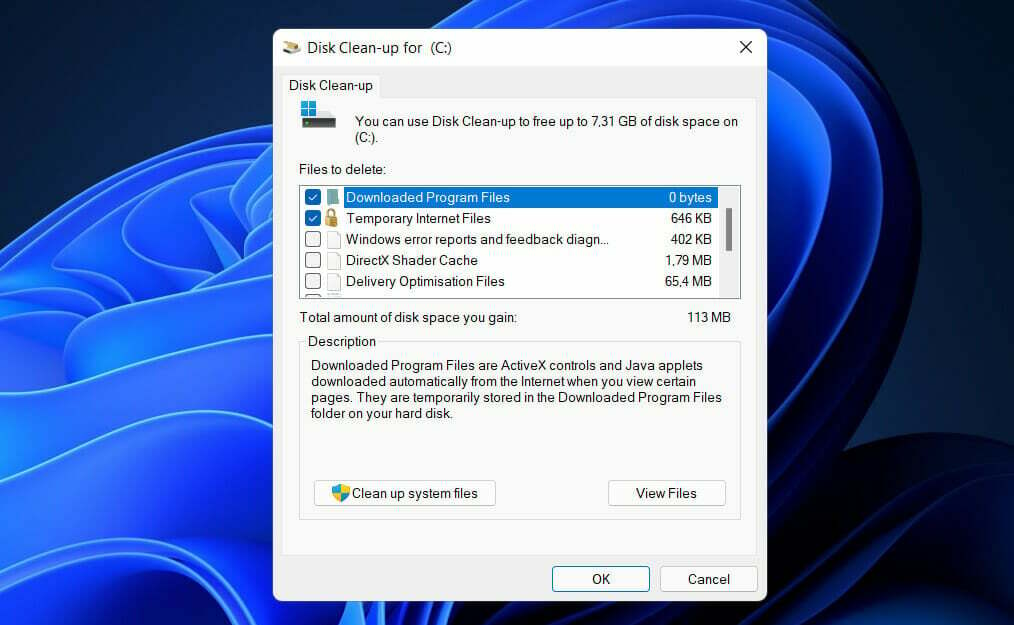
Len pred niekoľkými rokmi bol objavený problém známy ako BSY v sérii jednotiek vyrobených spoločnosťou Seagate, čo malo za následok zlyhanie týchto pevných diskov. Poškodenie firmvéru, ako je toto, môže spôsobiť, že disk sa stane nečitateľným, čo vedie k strate dôležitých údajov.
Ak je teplota vo vnútri jednotky príliš vysoká, komponenty jednotky pevného disku sa vážne poškodia. V reakcii na zvýšenie teploty sa platne disku rozťahujú a potom zmenšujú v reakcii na zníženie teploty.
To môže mať za následok zdeformovaný magnetický povrch, ktorý vytvára mikrofraktúry, čo je vážna chyba, ktorá bráni prenosu a ukladaniu údajov.
Ďalšou príčinou sú prepätia, ku ktorým dochádza, keď sa tok energie na krátky čas preruší a potom sa znova spustí. Môže to byť spôsobené rôznymi faktormi, od úderu blesku až po prerušenie elektrického vedenia.
Ak chcete ďalej zlepšiť výkon a kvalitu vašich pevných diskov, Pozrite sa, ako spustiť Čistenie disku v systéme Windows 11.
Prípadne v prípade, že si po aktualizácii systému Windows 11 zistíte, že váš pevný disk chýba, neváhajte a prejdite na ukotvený odkaz, aby ste sa naučili, ako to opraviť.
A nakoniec, používatelia uviedli, že z toho mali úžitok čítanie nášho príspevku v systéme Windows 11 nerozoznáva SSD, keďže chybu dokázali rýchlo vyriešiť.
Bola táto príručka pre vás užitočná? Nezabudnite nám povedať v sekcii komentárov nižšie, ako aj to, ako často používate Check Disk.
 Stále máte problémy?Opravte ich pomocou tohto nástroja:
Stále máte problémy?Opravte ich pomocou tohto nástroja:
- Stiahnite si tento nástroj na opravu počítača na TrustPilot.com hodnotené ako skvelé (sťahovanie začína na tejto stránke).
- Kliknite Spustite skenovanie nájsť problémy so systémom Windows, ktoré by mohli spôsobovať problémy s počítačom.
- Kliknite Opraviť všetko na opravu problémov s patentovanými technológiami (Exkluzívna zľava pre našich čitateľov).
Používateľ Restoro stiahol 0 čitateľov tento mesiac.